
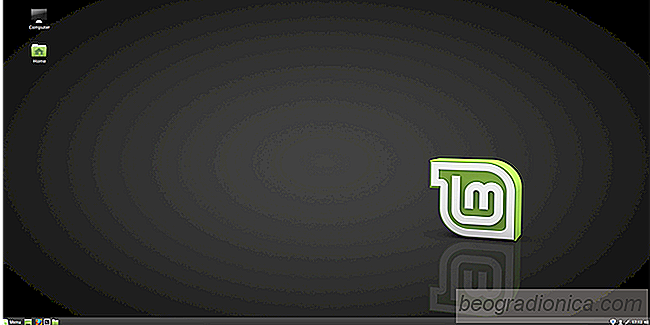
Per coloro che sono alla ricerca di un ambiente desktop bello e funzionale, Cinnamon ti soddisfa. ├ł uno degli obiettivi principali del sistema operativo Linux Mint e il suo obiettivo principale ├© rendere semplice l'uso di Linux. Quando gli utenti accedono a Cinnamon (su Linux Mint o altre distribuzioni Linux), ottengono un'esperienza familiare simile a Windows. In questo articolo, spiegheremo come personalizzare il desktop Cinnamon. Tratteremo come scaricare nuovi temi, come configurare nuovi temi di icone, utilizzare i desklet Cinnamon, aggiungere applet del pannello e utilizzare la modalit├Ā di modifica del pannello.
La modifica delle impostazioni di aspetto in Cannella ├© pi├╣ semplice di qualsiasi altro ambiente desktop moderno. Questo perch├® la quantit├Ā di clic per arrivare a questa area delle impostazioni ├© inferiore a 2.
Per iniziare a modificare l'aspetto del desktop Cinnamon, fare clic con il pulsante destro del mouse sul pannello sul desktop. Da l├¼, guarda attraverso il menu di scelta rapida che appare e trova il "pulsante temi". Fare clic e apparir├Ā la sezione Temi delle impostazioni del desktop Cinnamon.
La sezione Temi non ├© riservata al tema desktop Cinnmon stesso. Invece, ├© l'area dell'aspetto che ospita elementi come temi bordo finestra (GTK3), temi icone, temi controlli finestra (GTK3), temi cursore del mouse e il tema Cinnamon Shell.
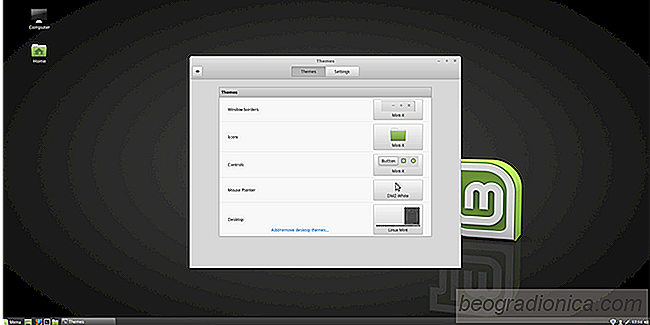
La cannella si distacca dalla maggior parte ambienti desktop Linux moderni e rompe un tema in tre separati. La prima parte di questa impostazione dei temi ├© "Bordi finestra" o pulsanti di Windows. Questi sono i pulsanti che vedi quando chiudi, riduci e ingrandisci le finestre.

Come installare Raspbian su Raspberry Pi
Avere un Raspberry Pi e non si sa bene come utilizzarlo? Prendi in considerazione l'installazione di Raspbian: il sistema operativo Linux per dispositivi Pi, con una base Debian. ├ł l'unico sistema operativo specificamente progettato per dispositivi Pi. In questo tutorial, ti insegneremo come installare Raspbian su Raspberry Pi e ti mostreremo come farlo funzionare.
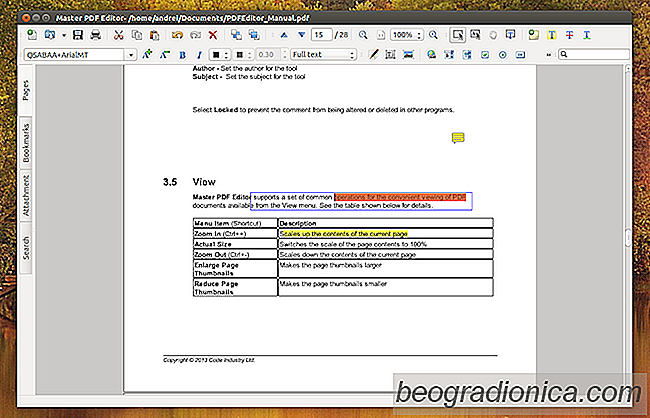
5 Modi per modificare un PDF su Linux
Il formato file PDF ├© un vero dolore. ├ł non lineare e difficile da manipolare facilmente. Sfortunatamente, ├© anche il formato preferito per i documenti e i moduli online, il che significa che devi usarlo sia che ti piaccia o no. A volte devi compilare o modificare un file PDF e basta. Quindi, come si modifica un PDF su Linux senza utilizzare l'app Acrobat proprietaria di Adobe?